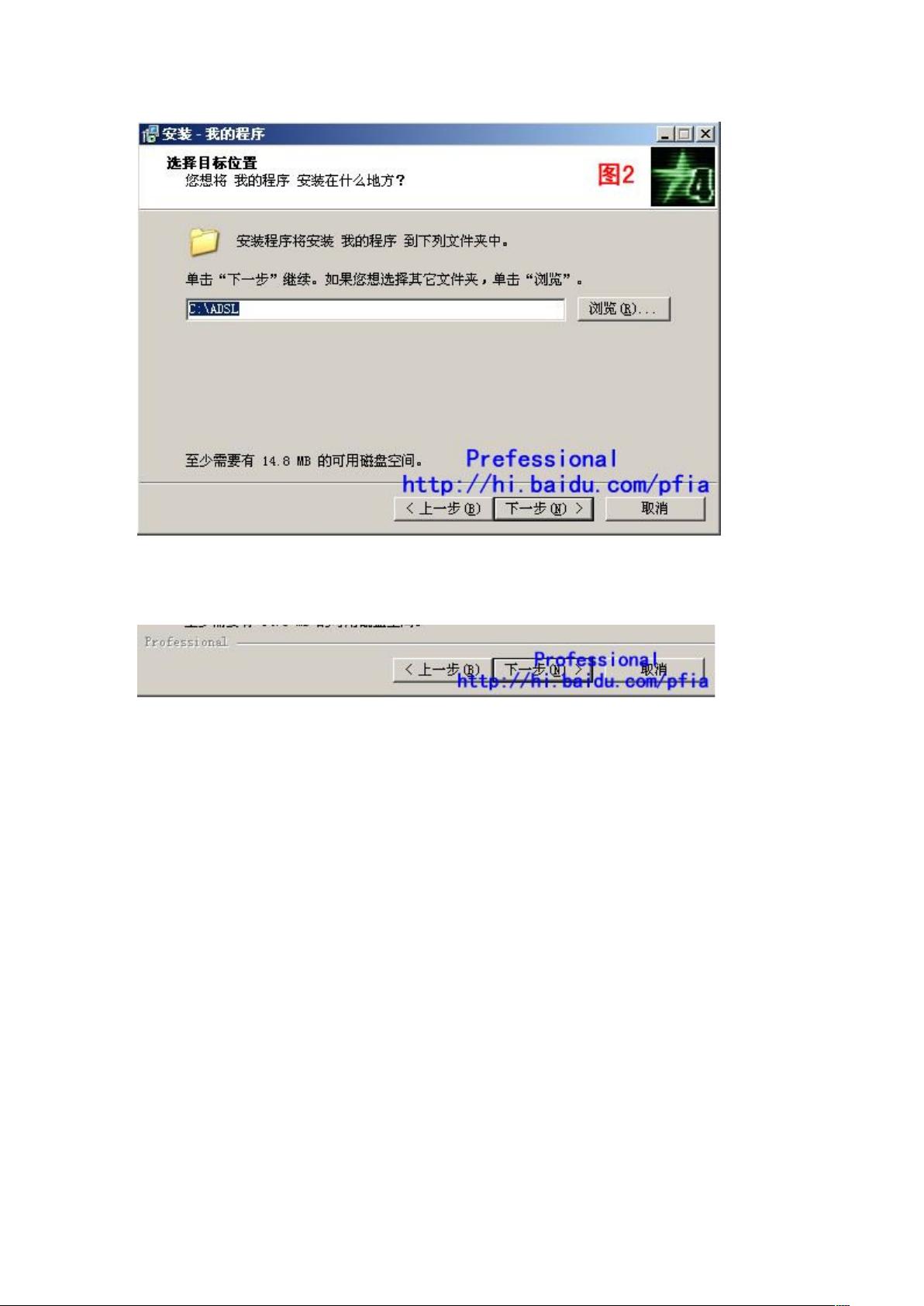InnoSetup安装向导自定义教程:播放音乐和设置splash界面
需积分: 50 130 浏览量
更新于2024-09-12
收藏 333KB DOC 举报
InnoSetup 详细教程 - 自定义安装向导
InnoSetup 是一个功能强大且灵活的安装程序生成工具,广泛应用于 Windows 操作系统中。今天,我们将详细介绍如何使用 InnoSetup 来创建一个自定义的安装向导,并在安装过程中播放音乐。
一. 在安装时播放音乐
在 InnoSetup 中,我们可以使用 `[Code]` 段中的 Pascal 语言来编写代码,实现播放音乐的功能。下面是一个简单的示例代码:
```pascal
[Code]
function mciSendString(lpszCommand: String; lpszReturnString: Integer; cchReturnLength: Integer; hwndCallback: Integer): Integer;
external 'mciSendStringA@winmm.dll stdcall';
procedure InitializeWizard();
var
BGMusicFile, SplashFile: string;
SplashForm: TForm;
SplashFileName: String;
I: Integer;
begin
ExtractTemporaryFile(ExtractFileName(ExpandConstant('{tmp}\music.mp3')));
SplashForm := TForm.Create(nil);
with SplashForm do
begin
mciSendString(ExpandConstant('play {tmp}\music.mp3'), 0, 0, 0);
Close;
Free;
end;
end;
```
在上面的代码中,我们使用了 `mciSendString` 函数来播放音乐文件。这个函数来自于 `winmm.dll` 库,是一个标准的 Windows API 函数。我们使用 `ExtractTemporaryFile` 函数将音乐文件提取到临时文件夹中,然后使用 `mciSendString` 函数播放音乐文件。
在 `[Files]` 段中,我们需要指定音乐文件的来源和目标路径:
```pascal
[Files]
Source: "C:\music.mp3"; Flags: dontcopy
或者
Source: "C:\mymusic.mp3"; DestDir: "{tmp}"; Flags: dontcopy
```
在上面的代码中,我们指定了音乐文件的来源和目标路径。如果我们将 `Flags` 设为 `dontcopy`,那么音乐文件将不会被复制到安装目录中,而是保留在临时文件夹中。
二. 自定义安装向导
InnoSetup 提供了强大的自定义安装向导功能,我们可以使用 Pascal 语言来编写代码,实现自定义的安装过程。下面是一个简单的示例代码:
```pascal
[Code]
procedure InitializeWizard();
var
Page: TWizardPage;
begin
Page := CreateCustomPage(wpWelcome, '自定义安装向导', '欢迎使用自定义安装向导');
Page.Add('请选择安装选项:');
Page.Add('安装程序将安装到 {pf}\My Program 目录下');
Page.Add('点击下一步继续安装');
end;
```
在上面的代码中,我们使用 `CreateCustomPage` 函数创建了一个自定义的安装向导页面,并添加了三个文本项。我们可以根据需要添加更多的文本项或控件,以实现自定义的安装过程。
三. 结论
InnoSetup 是一个功能强大且灵活的安装程序生成工具,提供了强大的自定义安装向导功能。今天,我们学习了如何使用 InnoSetup 来播放音乐文件和创建自定义的安装向导。这些技术可以帮助我们创建更加个性化的安装程序,提高用户体验。
263 浏览量
119 浏览量
4936 浏览量
428 浏览量
2009-03-23 上传
159 浏览量
小草旁的大树
- 粉丝: 68
- 资源: 144
最新资源
- DEV自定义控件,多按钮用户控件。包含新增,修改,删除,保存等
- Generative_CA:该项目包含使用生成模型继续验证来自H-MOG日期集的运动传感器数据的实现
- restafari,.zip
- Office补丁解决“由于控件不能创建,不能退出设计模式”
- 直流电机PID学习套件1.0,c语言词法分析生成器源码,c语言
- 设计世界
- 单片机防火防盗防漏水仿真protues
- Milestone_three
- matrixmultiplication:c中两个矩阵的乘法
- 易语言窗体设计原代码
- AVL-Tree,c语言游戏源码及素材,c语言
- IOS应用源码之【应用】Skin or Blob Detection(皮肤检测).rar
- openWMail:社区运行wmail的分支-https:github.comThomas101wmail
- basysr:文件pertama
- geomajas-client-common-gwt-command-2.0.0.zip
- DxAutoInstaller-souce.zip